Cara Mudah Konfigurasi Jaringan dan DHCP Debian Buster 10.10
Hai #Sobat_d3. DHCP Server adalah Protocol yang berbasis Client/Server yang digunakan untuk mempermudah pengalokasian IP Address pada suatu Jaringan konputer. Untuk perangkat yang memberikan IP Address disebut sebagai DHCP Server, sedangkan untuk perangkat yang meminta IP Address disebut DHCP Client.
Sebelum membangun sebuah Server sebaiknya terlebih dahulu telah membuat topologi jaringan yang menjadi acuan selama proses instalasi dan konfigurasi menjadi lebih mudah. Topologi Jaringan adalah sebuah rencana untuk membuat sejumlah komputer saling berhubungan satu dengan yang lainnya, seperti mendefinisakan server dan klien, pemberian ip address, alat dan bahan yang digunakan, semuanya ini telah terdapat dalam topologi jaringan.
Tujuan Pembelajaran
- Peserta didik mampu konfigurasi ip address server maupun ip addres client
- Peserta didik mampu melakukan instalasi paket DHCP Server
- Peserta didik mampu melakukan konfigurasi DHCP Server
Alat dan Bahan
- Komputer / Laptop
- Sistem Operasi Windows
- Aplikasi Virtual Box
- Sistem Operasi Linux Debian Buster 10.10
Langka Kerja
- Untuk installasi dhcp server jalankan perintah apt-get install isc-dhcp-server, tunggu saja sampai selesai jika ada pesan Error abaikan saja. Letak packet dhcp pada Debian Buster 10 adalah di DVD Debian10 Binary-2, sehingga perlu menambah dan mengupdatenya.
- Masukkan DVD Debian10 Binary-2 lalu jalankan perintah apt-cdrom add
- Jalankan perintah apt-get update untuk mengupdate ke repository debian
- Jalankan perintah cp /etc/dhcp/dhcpd.conf /etc/dhcp/dhcpd.conf.backup untuk membackup file dhcpd.conf
- Edit file dhcpd.conf dengan cara menggunakan perintah nano /etc/dhcp/dhcpd.conf
- Edit file isc-dhcp-server yang berada pada direktori /etc/default/ dengan menggunakan perintah nano /etc/default/isc-dhcp-server, lalu pada bagian INTERFACESv4 silahkan sesuaikan dengan nama interface di Server Anda
- Setelah melakukan konfigurasi DHCP Server, restart service isc-dhcp-server dengan perintah systemctl restart isc-dhcp-server.service
- Cek status service dhcp server dan pastikan service berjalan dengan baik, dengan menjalankan perintah systemctl status isc-dhcp-server.service
- Setelah tahapan installasi dan konfugurasi selesai, selanjutnya kita akan melakukan pengujian pada PC Client

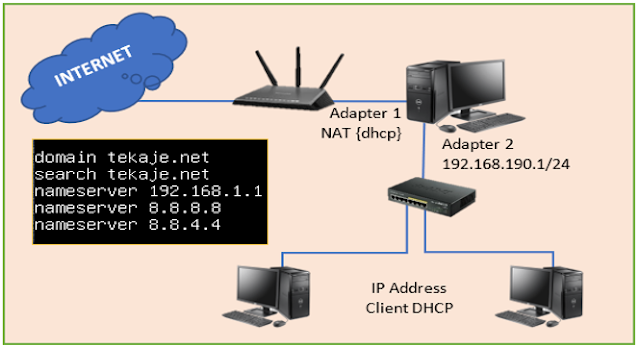



Terima Kasih
ReplyDelete